Csrss.exe trojan entfernen (Entfernungsanweisungen) - aktualisiert Mrz 2021
Anleitung für die Entfernung von Csrss.exe trojan
Was ist Csrss.exe-Trojaner?
Csrss.exe-Trojaner — eine bösartige Cyberbedrohung, die finanzielle und persönliche Daten stehlen kann
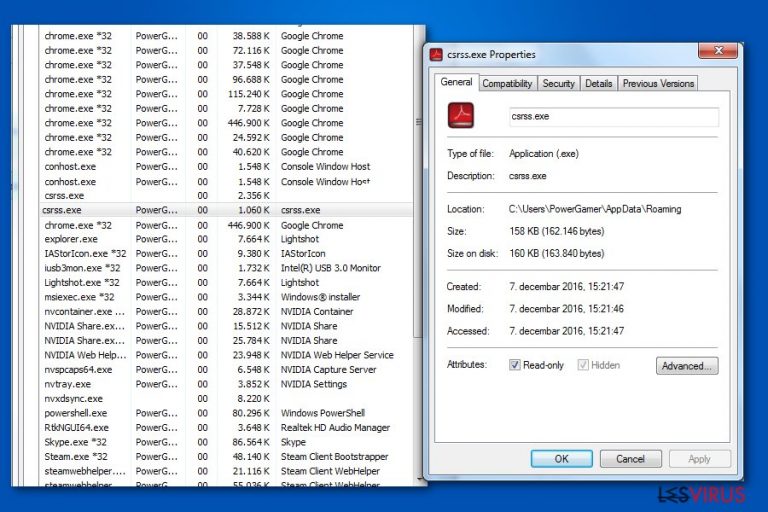
Der Csrss.exe-Trojaner ist ein bösartiges trojanisches Pferd, das zahlreiche bösartige Aktivitäten auf dem Computer des Benutzers ausführt. Beachten Sie aber, dass es einen vollständig LEGITIMEN Microsoft-Prozess gibt, der unter dem gleichen Namen läuft – csrss.exe. Dieser wurde entwickelt, um grafische Befehlssätze unter Windows zu verwalten. Es wird daher empfohlen, die ausführbare Datei mit einer seriösen Sicherheitssoftware zu überprüfen, um eine Infizierung mit einem Trojaner auszuschließen. Ansonsten ist es möglich, dass ein Csrss.exe-Trojaner Ihre Aktivitäten im Internet mitverfolgt und Ihre Daten stiehlt.
| Name | Csrss.exe-Trojaner |
|---|---|
| Typ | Trojaner |
| Gefährlichkeitsgrad | Hoch |
| Registriert als |
|
| Möglicherweise verwandt mit | TrustedInstaller |
| Symptome | Beeinträchtigte PC-Leistung: Ständige Abstürze, manche Programme benötigen länger zum Laden oder öffnen sich gar nicht |
| Verbreitung | Unsichere Software, schädliche Anzeigen und Links, Spammails |
| Potenzielle Gefahren | Verlust persönlicher Informationen, Bankdaten, Anmeldedaten. Kann Tastenanschläge aufzeichnen und Hintertüren für andere Bedrohungen öffnen |
| Entfernung | Deinstallieren Sie den Csrss.exe-Trojaner nicht selbstständig. Nutzen Sie eine professionelle Sicherheitssoftware wie FortectIntego |
Die Mehrheit der Benutzer ist sich der Gefahren, die durch den Csrss.exe-Trojaner verursacht werden können, nicht bewusst. Nachdem er das System unberechtigt infiltriert hat, versteckt er sich im Hintergrund und führt zahlreiche Aktivitäten aus, die als äußerst bösartig gelten. Nach Ansicht von PC-Experten kann die Bedrohung Sie und die Sicherheit Ihres Computers durch folgende Tätigkeiten gefährden:
- Das Minen von Kryptowährungen, welches eine hohe CPU-Auslastung bewirkt;
- Erfassen von Tastatureingaben und Mausbewegungen, um Logins und Passwörter zu erhalten;
- Fernzugriff auf das infizierte System und die Möglichkeit, andere gefährliche Software zu installieren.
Den bösartigen Trojaner Csrss.exe auf dem System identifizieren
Experten haben unsere Besucher darauf hingewiesen, dass sich die legitime Microsoft-Datei im Verzeichnis C:\Windows\System32 befinden sollte. Falls Sie einen Prozess finden, der unter dem gleichen Namen, aber an einem anderen Ort läuft, führen Sie eine vollständige Systemprüfung mit einer zuverlässigen Antivirensoftware durch, um nach der Schadsoftware zu suchen.
Es ist offensichtlich, dass im Falle des Verbleibs des Trojaners die Möglichkeit besteht, dass Anmeldeinformationen und andere sensible Daten an böswillige Personen weitergegeben werden. Folglich kann es langfristig zu enormen finanziellen Verlusten oder sogar zu einem Identitätsdiebstahl kommen.
Darüber hinaus lässt sich das Vorhandensein des Trojaners Csrss.exe bemerken, da sich der Computer eventuell seltsam und träge verhält. Der Grund dafür – die Fähigkeit von Schadsoftware, die Ressourcen des Computers auszunutzen, um digitale Währungen zu minen, einschließlich Bitcoin, Monero, ZCash, etc. Mit anderen Worten, das System kann gezwungen werden, bei hohen Temperaturen über einen längeren Zeitraum zu arbeiten. Dies kann zu Systemabstürzen, erhöhter Reaktionszeiten und Einfrieren führen.

Wir empfehlen daher dringend, den Computer auf diesen Trojaner zu überprüfen und ggf. den Trojaner zu entfernen. Seien Sie sich bewusst, dass diese Art von bösartigem Programm hauptsächlich programmiert ist, sich tief im System zu verstecken und seine Komponenten im gesamten Betriebssystem zu platzieren.
Sie sollten also nicht versuchen, den Csrss.exe-Trojaner manuell zu entfernen. Personen, die bereits versucht haben, den Prozess im Task-Manager zu stoppen, berichten über eine solche Fehlermeldung:.
Sie müssen die erforderlichen Berechtigungen von „TrustedInstaller“ erhalten, um Änderungen an dieser Datei durchführen zu können.
Um solche Probleme zu vermeiden, während Sie versuchen, das System zu reparieren und Ihre persönlichen Daten zu schützen, empfiehlt sich die Inanspruchnahme von automatischem Entfernungsmethoden. In diesem Fall empfehlen wir dringend die Verwendung von FortectIntego, da es den Virus nicht nur aus dem System entfernen, sondern auch die dadurch verursachten Schäden auf dem System beseitigen kann.
Wie man Trojaner auf dem System vermeidet
Der primäre Weg, wie bösartige Programme in das System gelangen, sind unzuverlässige Webseiten, die verdächtige Software installieren. In der Regel ist es schwierig festzustellen, ob die Anwendung legitim ist. Zudem installieren viele PC-Nutzer unnötige Programme ohne genaue Inspektion.
Kriminelle laden ihre als harmlos getarnten Trojaner auf P2P-Seiten hoch und profitieren von Computerneulingen, die in ihre Falle tappen. Es ist also genauso wichtig, Anwendungen nur von autorisierten Webseiten herunterzuladen und zu installieren.
Darüber hinaus sind einige Online-Anzeigen und Hyperlinks darauf ausgelegt, gefälschte Skripte auszuführen, die automatisch schädliche Programme installieren. Klicken Sie daher niemals auf kommerzielle Inhalte im Internet und verwenden Sie immer eine professionelle Sicherheitssoftware zum Schutz vor Schadsoftware.
Nutzen Sie Spezialsoftware, um den Csrss.exe-Trojaner sofort nach seiner Erkennung zu löschen
Wenn Sie einen verdächtigen Prozess auf dem System bemerkt haben, beachten Sie, dass es sich um den Trojaner Csrss.exe handeln könnte, der sofort entfernt werden sollte. Sie können den Speicherort der ausführbaren Datei überprüfen, um sicherzustellen, dass sie nicht potenziell gefährlich ist – die sichere Datei muss sich im Verzeichnis C:\Windows\System32 befinden.
Andernfalls entfernen Sie den Csrss.exe-Trojaner, indem Sie den Computer mit einem robusten Antivirenprogramm scannen. Es ist wichtig, das Beste auszuwählen, da Trojaner zahlreiche zusätzliche Komponenten haben, die vollständig eliminiert werden müssen. Dieses Verfahren erfordert professionelle Sicherheitstools.
Unter den besten Empfehlungen für die Entfernung von Csrss.exe-Trojanern sind folgende Sicherheitsanwendungen: FortectIntego, SpyHunter 5Combo Cleaner und Malwarebytes. Unsere Experten haben mit dem Team von BedyNet.ru zusammengearbeitet, um nur die besten Lösungen für unsere Leser auszuwählen. Lesen Sie außerdem die folgenden Anweisungen, um zu erfahren, wie Sie Ihr System auf die Virenentfernung vorbereiten können.
Anleitung für die manuelle Entfernung von Csrss.exe trojan
Ransomware: Entfernung der Ransomware über den abgesicherten Modus
Da Trojaner tief im System versteckt sein können und nicht manuell identifiziert werden können, sollten Sie den Computer in den abgesicherten Modus mit Netzwerktreibern starten, bevor Sie die automatische Entfernung des Csrss.exe-Trojaners starten.
Wichtig! →Die Anleitung zur manuellen Entfernung von Ransomware ist für Computerlaien möglicherweise zu kompliziert. Für die korrekte Ausführung sind fortgeschrittene IT-Kenntnisse erforderlich, da durch das Löschen oder Beschädigen von wichtigen Systemdateien, Windows nicht mehr korrekt arbeitet. Darüber hinaus kann die manuelle Entfernung Stunden in Anspruch nehmen, bis sie abgeschlossen ist. Wir raten daher dringend zur oben beschriebenen automatischen Methode.
Schritt 1. Greifen Sie auf den abgesicherten Modus mit Netzwerktreibern zu
Die manuelle Entfernung von Malware sollte am besten über den abgesicherten Modus erfolgen.
Windows 7 / Vista / XP
- Klicken Sie auf Start > Herunterfahren > Neu starten > OK.
- Wenn der Computer aktiv wird, drücken Sie mehrmals die Taste F8, bis Sie das Fenster Erweiterte Startoptionen sehen. (Wenn das nicht funktioniert, versuchen Sie F2, F12, Entf, etc., abhängig vom Modell des Motherboards.)
- Wählen Sie aus der Liste Abgesicherter Modus mit Netzwerktreibern aus.

Windows 10 / Windows 8
- Klicken Sie mit der rechten Maustaste auf Start und wählen Sie Einstellungen.

- Scrollen Sie nach unten und wählen Sie Update und Sicherheit.

- Wählen Sie im linken Bereich des Fensters Wiederherstellung.
- Scrollen Sie nun nach unten zum Abschnitt Erweiterter Start.
- Klicken Sie auf Jetzt neu starten.

- Wählen Sie Problembehandlung.

- Gehen Sie zu Erweiterte Optionen.

- Wählen Sie Starteinstellungen.

- Klicken Sie auf Neu starten.
- Drücken Sie nun auf 5 oder klicken Sie auf 5) Abgesicherten Modus mit Netzwerktreibern aktivieren.

Schritt 2. Beenden Sie verdächtige Prozesse
Der Task-Manager ist ein nützliches Tool, das alle im Hintergrund laufenden Prozesse anzeigt. Gehört einer der Prozesse zu einer Malware, müssen Sie ihn beenden:
- Drücken Sie auf Ihrer Tastatur auf Strg + Umschalt + Esc, um den Task-Manager zu öffnen.
- Klicken Sie auf Mehr Details.

- Scrollen Sie nach unten zum Abschnitt Hintergrundprozesse und suchen Sie nach verdächtige Einträge.
- Klicken Sie den verdächtigen Prozess mit der rechten Maustaste an und wählen Sie Dateipfad öffnen.

- Gehen Sie zurück zu dem Prozess, klicken Sie ihn mit der rechten Maustaste an und wählen Sie Task beenden.

- Löschen Sie den Inhalt des bösartigen Ordners.
Schritt 3. Prüfen Sie den Programmstart
- Drücken Sie auf Ihrer Tastatur auf Strg + Umschalt + Esc, um den Task-Manager zu öffnen.
- Gehen Sie zum Reiter Autostart.
- Klicken Sie mit der rechten Maustaste auf das verdächtige Programm und wählen Sie Deaktivieren.

Schritt 4. Löschen Sie die Dateien des Virus
Zu Malware gehörende Dateien können sich an beliebige Stellen auf dem Computer verstecken. Hier einige Anweisungen, die bei der Suche helfen können:
- Geben Sie Datenträgerbereinigung in der Windows-Suche ein und drücken Sie auf die Eingabetaste.

- Wählen Sie das zu bereinigende Laufwerk aus (C: ist normalerweise das Hauptlaufwerk und auch wahrscheinlich das Laufwerk, in dem sich bösartige Dateien befinden).
- Blättern Sie durch die Liste der zu löschenden Dateien und wählen Sie die folgenden aus:
Temporäre Internetdateien
Downloads
Papierkorb
Temporäre Dateien - Wählen Sie Systemdateien bereinigen.

- Des Weiteren empfiehlt es sich nach bösartigen Dateien in den folgenden Ordnern zu suchen (geben Sie jeden Eintrag in die Windows-Suche ein und drücken Sie die Eingabetaste):
%AppData%
%LocalAppData%
%ProgramData%
%WinDir%
Wenn Sie fertig sind, starten Sie den PC in den normalen Modus.
Entfernen Sie Csrss.exe trojan mit System Restore
Eine andere Möglichkeit ist den PC in den abgesicherten Modus mit Eingabeaufforderung neu zu starten:
-
Schritt 1: Starten Sie den Computer in den Modus Safe Mode with Command Prompt
Windows 7 / Vista / XP- Klicken Sie auf Start → Shutdown → Restart → OK.
- Sobald der Computer aktiv wird, sollten Sie anfangen mehrmals F8 zu drücken bis Sie das Fenster Advanced Boot Options sehen.
-
Wählen Sie Command Prompt von der Liste

Windows 10 / Windows 8- Drücken Sie im Windows-Anmeldebildschirm auf den Button Power. Halten Sie nun auf Ihrer Tastatur Shift gedrückt und klicken Sie auf Restart..
- Wählen Sie nun Troubleshoot → Advanced options → Startup Settings und drücken Sie zuletzt auf Restart.
-
Wählen Sie, sobald der Computer aktiv wird, im Fenster Startup Settings Enable Safe Mode with Command Prompt.

-
Schritt 2: Stellen Sie Ihre Systemdateien und -einstellungen wieder her.
-
Sobald das Fenster Command Prompt auftaucht, geben Sie cd restore ein und klicken Sie auf Enter.

-
Geben Sie nun rstrui.exe ein und drücken Sie erneut auf Enter..

-
Wenn ein neues Fenster auftaucht, klicken Sie auf Next und wählen Sie einen Wiederherstellungspunkt, der vor der Infiltrierung von Csrss.exe trojan liegt. Klicken Sie anschließend auf Next.


-
Klicken Sie nun auf Yes, um die Systemwiederherstellung zu starten.

-
Sobald das Fenster Command Prompt auftaucht, geben Sie cd restore ein und klicken Sie auf Enter.
Als Letztes sollten Sie sich natürlich immer über den Schutz vor Crypto-Ransomware Gedanken machen. Um den Computer vor Csrss.exe trojan und anderer Ransomware zu schützen, sollten Sie eine bewährte Anti-Spyware, wie beispielsweise FortectIntego, SpyHunter 5Combo Cleaner oder Malwarebytes, nutzen.
Für Sie empfohlen
Wählen Sie den richtigen Webbrowser und sorgen Sie für mehr Sicherheit mit einem VPN
Online-Spionage hat in den letzten Jahren an Dynamik gewonnen und Internetnutzer interessieren sich immer mehr dafür, wie sie ihre Privatsphäre schützen können. Eines der grundlegenden Methoden, um für eine extra Schutzschicht zu sorgen, ist: Die Wahl eines privaten und sicheren Webbrowsers.
Es ist jedoch möglich, noch eine zusätzliche Schutzebene hinzuzufügen und ein völlig anonymes Surfen im Internet zu schaffen, und zwar mithilfe dem VPN Private Internet Access. Die Software leitet den Datenverkehr über verschiedene Server um, so dass Ihre IP-Adresse und geografischer Standort getarnt bleiben. Die Kombination aus einem sicheren Webbrowser und einem VPN für den privaten Internetzugang ermöglicht es im Internet zu surfen, ohne das Gefühl zu haben, von Kriminellen ausspioniert oder ins Visier genommen zu werden.
Sichern Sie Ihre Dateien für den Fall eines Malware-Angriffs
Softwareprobleme aufgrund Malware oder direkter Datenverlust dank Verschlüsselung können zu Geräteproblemen oder zu dauerhaften Schäden führen. Wenn man allerdings aktuelle Backups besitzt, kann man sich nach solch einem Vorfall leicht retten und zurück an die Arbeit gehen.
Es ist daher wichtig, nach Änderungen am Gerät auch die Backups zu aktualisieren, sodass man zu dem Punkt zurückkehren kann, an dem man zuvor gearbeitet hat, bevor eine Malware etwas verändert hat oder sonstige Probleme mit dem Gerät auftraten und Daten- oder Leistungsverluste verursachten.
Wenn Sie von jedem wichtigen Dokument oder Projekt die vorherige Version besitzen, können Sie Frustration und Pannen vermeiden. Besonders nützlich sind sie, wenn Malware wie aus dem Nichts auftaucht. Verwenden Sie Data Recovery Pro für die Systemwiederherstellung.







